Azure ExpressRoute'u izleme
Azure kaynaklarına dayanan kritik uygulamalarınız ve iş süreçleriniz olduğunda bu kaynakları kullanılabilirlik, performans ve çalışma açısından izlemek istersiniz.
Bu makalede Azure ExpressRoute tarafından oluşturulan izleme verileri açıklanmaktadır. Azure ExpressRoute, Azure İzleyici'yi kullanır. Azure İzleyici'nin onu kullanan tüm Azure hizmetlerinde ortak olan özelliklerini bilmiyorsanız Bkz . Azure İzleyici ile Azure kaynaklarını izleme.
ExpressRoute içgörüleri
Azure'daki bazı hizmetler, Azure portalında hizmetinizi izlemek için bir başlangıç noktası sağlayan, önceden oluşturulmuş özel bir izleme panosuna sahiptir. Bu özel panolara içgörü adı verilir.
ExpressRoute, ağ içgörülerini kullanarak tüm ExpressRoute bileşenlerinin (eşlemeler, bağlantılar, ağ geçitleri) birbiriyle ilişkili ayrıntılı topoloji eşlemesini sağlar. ExpressRoute için ağ içgörülerinin kullanılabilirlik, aktarım hızı, paket bırakma işlemleri ve ağ geçidi ölçümleri için önceden yüklenmiş ölçüm panosu da vardır. Daha fazla bilgi için bkz. Ağ Analizler kullanarak Azure ExpressRoute Analizler.
Verileri izleme
Azure ExpressRoute, Azure kaynaklarından verileri izleme bölümünde açıklanan diğer Azure kaynaklarıyla aynı izleme verilerini toplar.
Azure ExpressRoute tarafından oluşturulan ölçümler ve günlük ölçümleri hakkında ayrıntılı bilgi için bkz . Azure ExpressRoute veri başvurularını izleme.
Toplama ve yönlendirme
Platform ölçümleri ve etkinlik günlüğü otomatik olarak toplanır ve depolanır, ancak bunlar bir tanılama ayarı kullanılarak diğer konumlara yönlendirilebilir.
Tanılama ayarı oluşturmadığınız ve günlükleri bir veya daha fazla konuma yönlendirmediğiniz sürece Kaynak Günlükleri toplanmaz ve depolanmaz.
Azure portal, CLI veya PowerShell kullanarak tanılama ayarı oluşturma işleminin ayrıntılı süreci için bkz. Azure'da platform günlüklerini ve ölçümlerini toplamak için tanılama ayarı oluşturma. Tanılama ayarı oluşturduğunuzda hangi günlük kategorilerinin toplanacağını belirtirsiniz. Azure ExpressRoute kategorileri, Azure ExpressRoute izleme veri başvurusunda listelenir.
Önemli
Bu ayarların etkinleştirilmesi için ek Azure hizmetleri (depolama hesabı, olay hub'ı veya Log Analytics) gerekir ve bu da maliyetinizi artırabilir. Tahmini maliyeti hesaplamak için Azure fiyatlandırma hesaplayıcısına gidin.
Toplayabileceğiniz ölçümler ve günlükler aşağıdaki bölümlerde açıklanmıştır.
Ölçümleri analiz etme
Azure İzleyici menüsünden Ölçümler'i açarak ölçüm gezginini kullanarak Azure ExpressRoute ölçümlerini diğer Azure hizmetlerinden alınan ölçümlerle analiz edebilirsiniz. Bu aracı kullanma hakkında ayrıntılı bilgi için bkz . Azure İzleyici ölçüm gezginiyle ölçümleri analiz etme.

Başvuru için Azure İzleyici'de desteklenen tüm kaynak ölçümlerinin listesini görebilirsiniz.
- ExpressRoute ölçümlerini görüntülemek için Kaynak Türü ExpressRoute bağlantı hatlarına göre filtreleyin.
- Global Reach ölçümlerini görüntülemek için ExpressRoute bağlantı hatları Kaynak Türüne göre filtre uygulayın ve Global Reach'in etkinleştirildiği bir ExpressRoute bağlantı hattı kaynağı seçin.
- ExpressRoute Direct ölçümlerini görüntülemek için Kaynak Türü'nü ExpressRoute Bağlantı Noktalarına göre filtreleyin.
Bir ölçüm seçildikten sonra varsayılan toplama uygulanır. İsteğe bağlı olarak, ölçümü farklı boyutlarda gösteren bölme uygulayabilirsiniz.
Günlükleri çözümleme
Azure İzleyici Günlüklerindeki veriler, her tablonun kendi benzersiz özellikler kümesine sahip olduğu tablolarda depolanır.
Azure İzleyici'deki tüm kaynak günlükleri aynı alanlara ve ardından hizmete özgü alanlara sahiptir. Ortak şema, Azure İzleyici kaynak günlüğü şemasında özetlenmiştir. ExpressRoute kaynak günlüklerinin şeması Azure ExpressRoute Veri Başvurusu'nda bulunur.
Etkinlik günlüğü, abonelik düzeyi olaylar hakkında içgörü sağlayan bir platform günlüğüdür. Bunu bağımsız olarak görüntüleyebileceğiniz gibi Azure İzleyici Günlüklerine de yönlendirebilirsiniz ve orada Log Analytics'i kullanarak çok daha karmaşık sorgular yapabilirsiniz.
ExpressRoute, verileri aşağıdaki tablolarda depolar.
| Table | Açıklama |
|---|---|
| AzureDiagnostics | Kaynak günlüklerini depolamak için birden çok hizmet tarafından kullanılan ortak tablo. ExpressRoute'tan kaynak günlükleri ile MICROSOFT.NETWORKtanımlanabilir. |
| AzureMetrics | ExpressRoute tarafından yayılan ve sistem durumunu ve performansını ölçen ölçüm verileri. |
Bu tabloları görüntülemek için ExpressRoute bağlantı hattı kaynağınıza gidin ve İzleme altında Günlükler'i seçin.
Not
BGP yönlendirme tablosu günlüğü gibi Azure tanılama günlükleri 24 saatte bir güncelleştirilir.
Örnek Kusto sorguları
Burada Azure ExpressRoute kaynaklarınızı izlemenize yardımcı olması için Günlük arama çubuğuna girebileceğiniz bazı sorgular bulabilirsiniz. Bu sorgular yeni dille çalışır.
Sınır Ağ Geçidi Protokolü (BGP) yol tablosunu sorgulamak için son 12 saat içinde öğrenildi.
AzureDiagnostics | where TimeGenerated > ago(12h) | where ResourceType == "EXPRESSROUTECIRCUITS" | project TimeGenerated, ResourceType , network_s, path_s, OperationNameBGP bilgi iletilerini düzeye, kaynak türüne ve ağa göre sorgulamak için.
AzureDiagnostics | where Level == "Informational" | where ResourceType == "EXPRESSROUTECIRCUITS" | project TimeGenerated, ResourceId , Level, ResourceType , network_s, path_sSon bir saat içinde BitInPerSeconds Trafik grafiğini sorgulamak için.
AzureMetrics | where MetricName == "BitsInPerSecond" | summarize by Average, bin(TimeGenerated, 1h), Resource | render timechartSon bir saat içinde BitOutPerSeconds Trafik grafiğini sorgulamak için.
AzureMetrics | where MetricName == "BitsOutPerSecond" | summarize by Average, bin(TimeGenerated, 1h), Resource | render timechart5 dakikalık aralıklarla ArpAvailability grafiğini sorgulamak için.
AzureMetrics | where MetricName == "ArpAvailability" | summarize by Average, bin(TimeGenerated, 5m), Resource | render timechartBGP kullanılabilirliği grafiğini 5 dakikalık aralıklarla sorgulamak için.
AzureMetrics | where MetricName == "BGPAvailability" | summarize by Average, bin(TimeGenerated, 5m), Resource | render timechart
Uyarılar
İzleme verilerinizde önemli koşullar belirlendiğinde Azure İzleyici uyarıları size durumu önceden bildirir. Bu uyarılar, müşterileriniz bunları fark etmeden önce sisteminizdeki sorunları belirlemenize ve çözmenize olanak sağlar. Ölçümler, günlükler ve etkinlik günlüğüyle ilgili uyarılar ayarlayabilirsiniz. Farklı uyarı türlerinin avantajları ve dezavantajları vardır.
Aşağıdaki tabloda ExpressRoute için yaygın ve önerilen uyarı kuralları listelenmiştir.
| Uyarı türü | Koşul | Açıklama |
|---|---|---|
| ARP kullanılamıyor | Boyut adı: Eşleme Türü, Toplama türü: Ort, İşleç: Küçüktür, Eşik değeri: %100 | ARP kullanılabilirliği bir eşleme türü için devre dışı olduğunda. |
| BGP kullanılabilirliği devre dışı | Boyut adı: Eş, Toplama türü: Ort, İşleç: Küçüktür, Eşik değeri: %100 | BGP kullanılabilirliği bir eş için devre dışı olduğunda. |
Not
Microsoft ucu ile çekirdek ağ arasındaki bakım sırasında, müşteri ucu ile Microsoft ucu arasındaki BGP oturumu çalışır durumda kalsa bile BGP kullanılabilirliği kapalı olarak görünür. Microsoft edge ile çekirdek ağ arasındaki bakım hakkında bilgi için bakım uyarılarınızın açık ve yapılandırılmış olduğundan emin olun.
ExpressRoute ağ geçidi bağlantıları için uyarılar
Uyarıları yapılandırmak için Azure İzleyici'ye gidin ve Uyarılar'ı seçin.
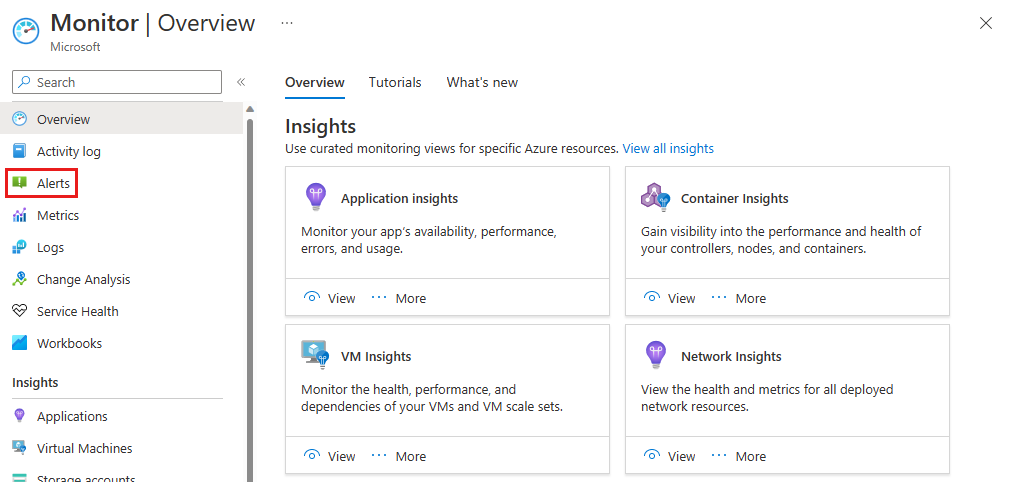
+ Uyarı Kuralı Oluştur'u > seçin ve ExpressRoute ağ geçidi bağlantı kaynağını seçin. Sinyali yapılandırmak için İleri: Koşul'u > seçin.
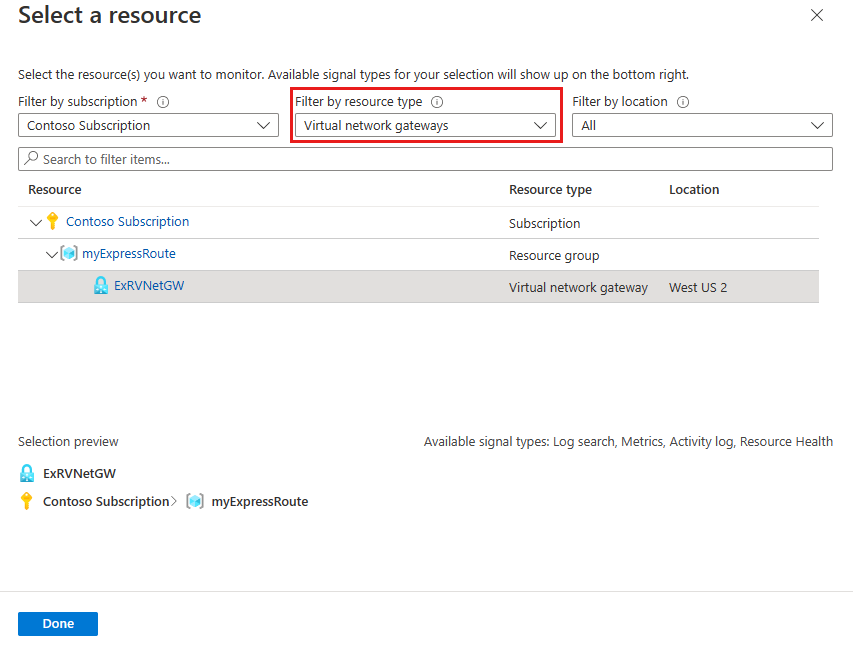
Sinyal seçin sayfasında uyarı almak istediğiniz bir ölçüm, kaynak durumu veya etkinlik günlüğü seçin. Seçtiğiniz sinyale bağlı olarak eşik değeri gibi ek bilgiler girmeniz gerekebilir. Ayrıca birden çok sinyali tek bir uyarıda birleştirebilirsiniz. Kime ve nasıl bildirim alacaklarını tanımlamak için İleri: Eylemler'i > seçin.
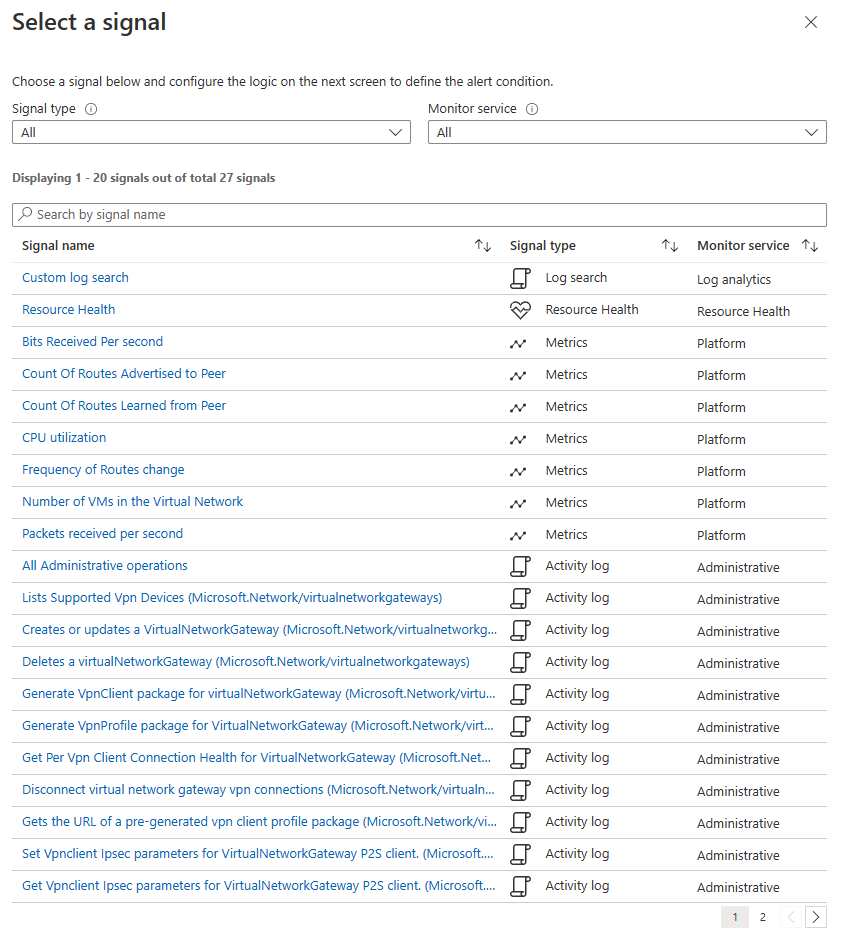
Daha önce oluşturduğunuz bir eylem grubunu seçmek için + Eylem gruplarını seçin veya yeni bir eylem grubu tanımlamak için + Eylem grubu oluştur'u seçin. Eylem grubunda bildirimlerin nasıl gönderileceğini ve bunları kimin alacağını belirlersiniz.
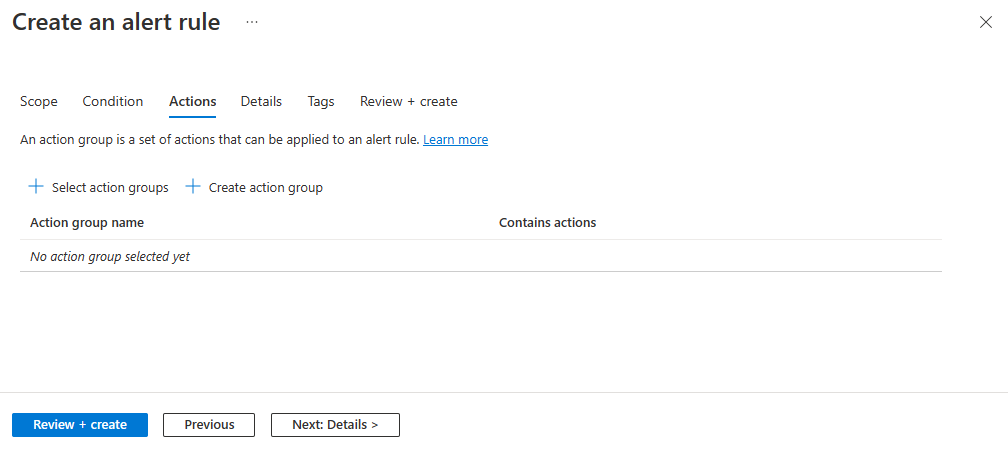
Uyarıyı aboneliğinize dağıtmak için Gözden geçir ve oluştur'u ve ardından Oluştur'u seçin.
Sonraki adımlar
- ExpressRoute tarafından oluşturulan ölçümlerin, günlüklerin ve diğer önemli değerlerin başvurusu için bkz . ExpressRoute veri başvurularını izleme.
- Azure kaynaklarını izleme hakkında ayrıntılı bilgi için bkz . Azure İzleyici ile Azure kaynaklarını izleme.
Geri Bildirim
Çok yakında: 2024 boyunca, içerik için geri bildirim mekanizması olarak GitHub Sorunları’nı kullanımdan kaldıracak ve yeni bir geri bildirim sistemiyle değiştireceğiz. Daha fazla bilgi için bkz. https://aka.ms/ContentUserFeedback.
Gönderin ve geri bildirimi görüntüleyin